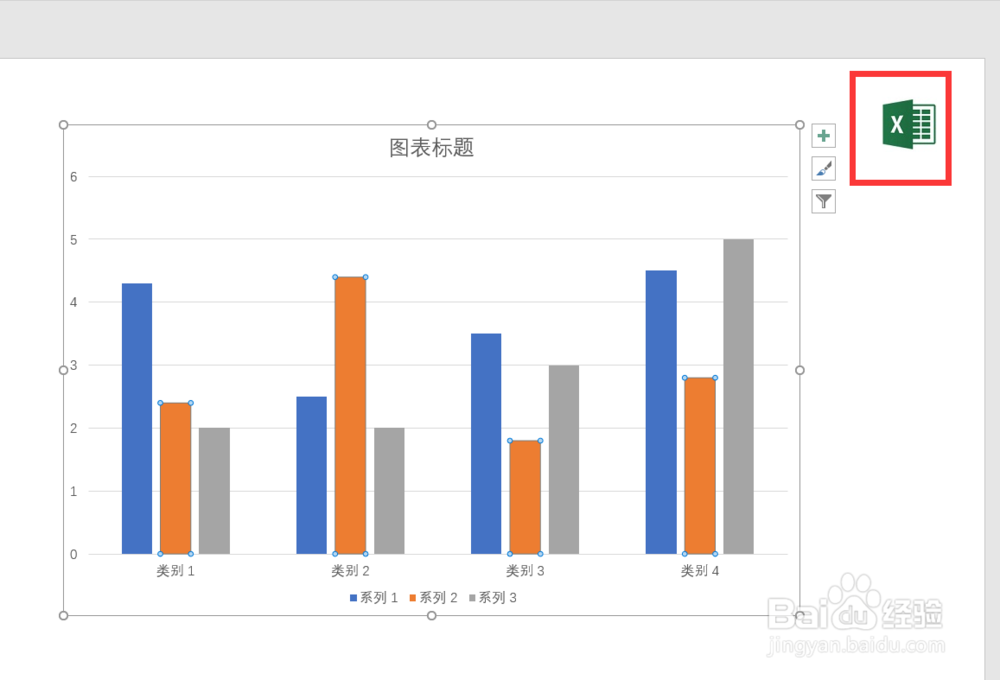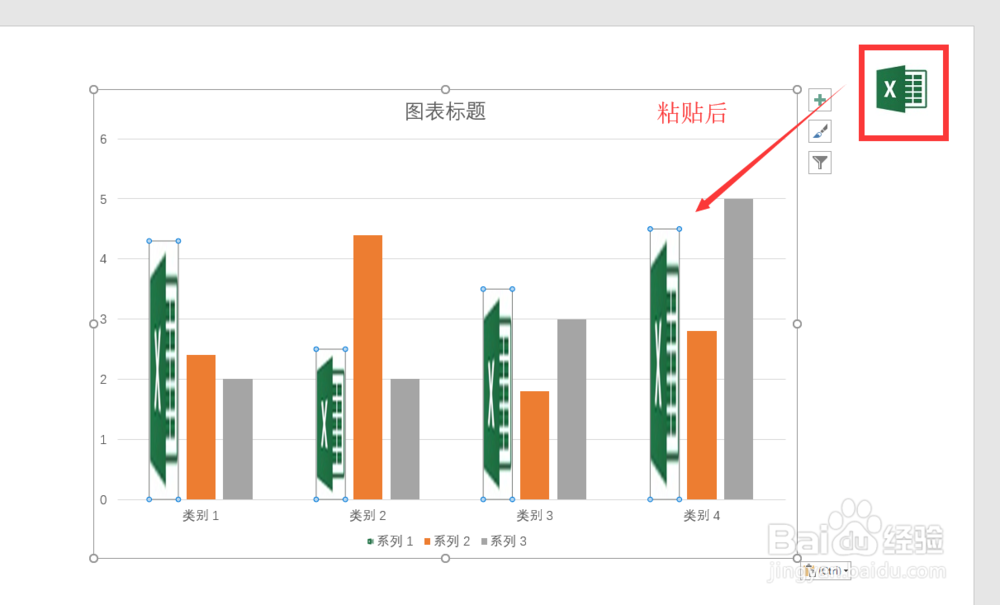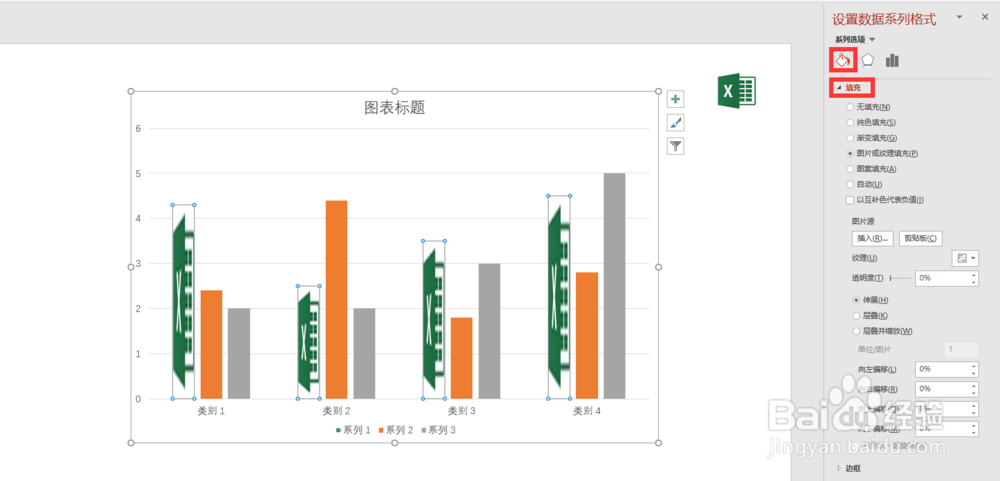PPT如何制作图标样式的柱状图
1、首先,我们打开事先准备好的柱状图PPT,这里为了做演示,数据可以忽略。
2、接着我们将自己想要的图标样式,插入到PPT里面来。
3、然后,我们将图标复制,粘贴进柱状图里,插入到我们想要改变图标样式的柱。
4、之后,我们会看到图标在柱状图中是变形的,还需要继续进行设醅呓择锗置,右键点击图标柱状图,选择“设置数据系列格式”。
5、在设置中,找到“填充功能”。
6、最后在填充功能的选项下,将伸展修改为层叠。之后就可以看到柱状图中,目标柱状图全部变成图标样式的了。
声明:本网站引用、摘录或转载内容仅供网站访问者交流或参考,不代表本站立场,如存在版权或非法内容,请联系站长删除,联系邮箱:site.kefu@qq.com。
阅读量:78
阅读量:92
阅读量:39
阅读量:29
阅读量:59